صداگذاری بر روی اسلایدها در پاورپوینت

از نرم افزار های محبوب برای ارائه میتوان به نرم افزار پاورپوینت اشاره کرد. این نرم افزار دارای قابلیت های بیشماری است که اگر روزانه حتی به یک قابلیت آن بپردازیم حداقل دوماه طول میکشد تا بتوانیم به تمام قابلیت های آن آشنا شده و آنها را فرا بگیریم.
این نرم افزار عموما برای ارائه های کنفرانس، معرفی محصول، توضیحات دوره آموزشی، جلسات دفاع و ارائه دانشگاهی، ارائه دروس مدرسه و … استفاده میشود که کار با آن را میتوانید در مدت زمان کوتاهی یاد بگیرید.
تا به الان در مورد چند قابلیت این نرم افزار اعم از: ایجاد افکت برروی اسلایدها، ساخت حساب کاربری در پاورپوینت و موارد دیگر در قسمت مقالات پاورال اشاره کرده ایم. و در این مقاله قصد داریم از قابلیت دیگری از پاورپوینت پرده برداری کنیم تا بخشی از کار شما راحت تر شود.
صداگذاری بر روی اسلایدها در پاورپوینت
شما برای ارائه ای که اسلایدهای آن را در پاورپوینت آماده کردید به 2 روش میتوانید آن را در اختیار علاقمندان بگذارید:
روش اول:
میتوانید مطالب و رسانه های خود را در قالب اسلایدهای پاورپوینت نوشته و آماده سازی کنید و در نهایت آن را بصورت عمومی و یا ویدیویی ارائه دهید و بطور موازی با اسلایدها خودتان روی اسلایدها توضیحاتی را ارائه دهید.
روش دوم:
میتوانید از قابلیت جذاب صداگذاری بر روی اسلایدهای پاورپوینت و استفاده کنید و بطور جداگانه برای هر اسلاید توضیحات مربوط به آن را قرار دهید تا هنگامی که ارائه را اجرا می کنید بصورت اتومات صدای شما برای اسلاید پخش شود و دیگر نیازی نباشد تا خودتان روی آن صحبت کنید .
برای انجام این کار کافی است مراحل زیر را به دقت انجام دهیدو
نحوه قراردهی صدا بر روی اسلاید
- ابتدا وارد نرم افزار پاورپوینت میشوید.
- بعد از اینکه محتویات و مطالب اسلاید خود را آماده کردید به قسمت منو و بخش insert می روید.
- در بخش media روی گزینه audio یا صدا کلیک می کنید.
- اگر با استفاده از تلفن همراه قبلا صدایی را ضبط کرده باشید و در سیستم خود صدا را داشته باشید میتوانید گزینه Audio on my PC را انتخاب کنید در غیر اینصورت نیاز است گزینه بعدی یعنی Record audio را انتخاب کنید تا ضبط صدای پاورپوینت روشن شود.
- در وسط صفحه پنجره ای تحت عنوان Record Sound باز خواهد شد که در آن میتوانید نامی برای ضبط صدای خود انتخاب کنید بعنوان مثال: ضبط اسلاید 1 .
- حال روی دکمه قرمز رنگ(سمت راست) کلیک کرده و صدای خود را با استفاده از میکروفون و تنها برای همان اسلاید ضبط می کنید.
- همچنین با زدن بر روی دکمه وسط یعنی آبی رنگ میتوانید صدا را قطع کرده و ثبت کنید.
- البته مدت زمان صدای ضبط شده را میتوانید با استفاده از Total sound length متوجه شوید.
- ضمنا با زدن دکمه OK صدای شما مختص برای همان اسلاید ثبت خواهد شد و با زدن گزینه F5 برای اجرای اسلایدها میتوانید آن را بشنوید.
امیدواریم این آموزش و آموزش های بعدی مورد استفاده شما قرار بگیرد و لطفا با ارسال این مقاله برای دوستان خود از پاورال حمایت کنید 🙂
اینستاگرام پاورال: Poweral.ir
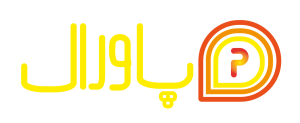
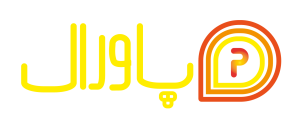
دیدگاهتان را بنویسید
برای نوشتن دیدگاه باید وارد بشوید.